操作系统安装大全Ubuntu 1004操作系统安装全过程截图指南.docx
《操作系统安装大全Ubuntu 1004操作系统安装全过程截图指南.docx》由会员分享,可在线阅读,更多相关《操作系统安装大全Ubuntu 1004操作系统安装全过程截图指南.docx(13页珍藏版)》请在冰点文库上搜索。
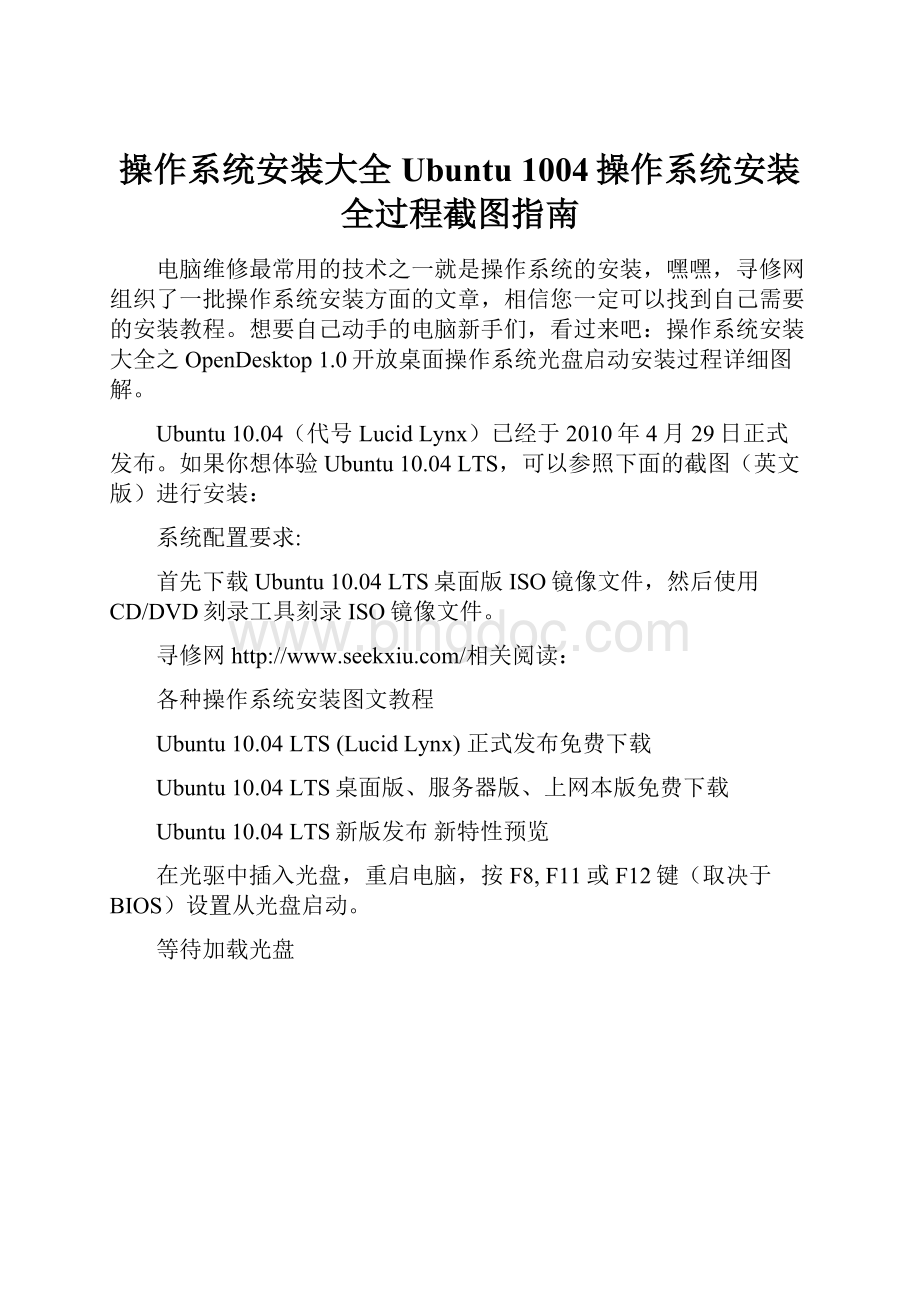
操作系统安装大全Ubuntu1004操作系统安装全过程截图指南
电脑维修最常用的技术之一就是操作系统的安装,嘿嘿,寻修网组织了一批操作系统安装方面的文章,相信您一定可以找到自己需要的安装教程。
想要自己动手的电脑新手们,看过来吧:
操作系统安装大全之OpenDesktop1.0开放桌面操作系统光盘启动安装过程详细图解。
Ubuntu10.04(代号LucidLynx)已经于2010年4月29日正式发布。
如果你想体验Ubuntu10.04LTS,可以参照下面的截图(英文版)进行安装:
系统配置要求:
首先下载Ubuntu10.04LTS桌面版ISO镜像文件,然后使用CD/DVD刻录工具刻录ISO镜像文件。
寻修网
各种操作系统安装图文教程
Ubuntu10.04LTS(LucidLynx)正式发布免费下载
Ubuntu10.04LTS桌面版、服务器版、上网本版免费下载
Ubuntu10.04LTS新版发布新特性预览
在光驱中插入光盘,重启电脑,按F8,F11或F12键(取决于BIOS)设置从光盘启动。
等待加载光盘
图
(1)
你将看到墙纸和安装向导。
选择语言,并点击“安装Ubuntu10.04LTS”选项。
图
(2)
你的位置
图(3)
第2幅屏幕的是一张世界地图。
你需要选择你所处的位置。
测试键盘
图(4)
在第3幅屏幕中,你需要选择键盘类型。
硬盘分区
这里你有4种选择:
1.如果你已经按照了另一款系统(如indowsXP),而且你想要使用双系统,那么你可以选择第一个选项:
“一起安装它们,开机时选择启动。
”
寻修网
图(5)
2.如果你希望删除你已经安装的系统,或者你的磁盘是空白的,你想让安装程序自动为磁盘分区,那么你就可以选择第二个选项:
“使用整个磁盘”。
3.第三个选项是“使用最大的连续空闲空间”,它会选定的磁盘中安装Ubuntu10.04。
4.第四个选项是“手动设置指定分区”,并且只建议高级用户创建分区,或格式化硬盘。
图(6)
图(7)
寻修网
你是谁?
图(8)
在这个安装窗口中,你需要填写你的真实姓名,你登陆Ubuntu系统时所用的姓名(也就是我们常说的“用户名”),密码,以及计算机名(自动生成,但可以被修改)。
窗口中还有一个“自动登录”选项。
如果你选择这个选项,系统启动后将自动登录到Ubuntu桌面。
点击下一步继续安装:
你准备好使用Ubuntu了吗?
图(9)
这是安装的最后一步。
这里,你可以选择在另一个分区或磁盘中安装启动加载程序,但这只建议高级用户使用。
图(10)
点击安装选项,开始安装。
图(11)
Ubuntu10.04LTS(LucidLynx)正在执行安装
图(12)
大约在10到18分钟(取决于电脑性能)之后,用户会看到一个弹出窗口,窗口会通知用户安装已经完成,在使用新系统前用户需要重启电脑。
点击“立即重启”选项:
图(13)
安装光盘将会弹出;点击“进入”选项重新启动。
数秒后,用户便会看到Ubuntu启动闪屏。
图(14)
在登录屏幕中,输入用户名和密码登录系统,点击“登录”按钮进入系统:
图(15)
寻修网
各种操作系统安装图文教程
Ubuntu10.04LTS(LucidLynx)正式发布免费下载
Ubuntu10.04LTS桌面版、服务器版、上网本版免费下载
Ubuntu10.04LTS新版发布新特性预览